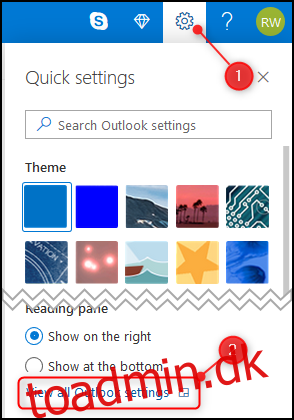Outlook online kan registrere, hvornår en e-mail indeholder reservations- eller reservationsoplysninger og tilføjer automatisk detaljerne til din kalender. Sådan slår du den automatiske funktion til og vælger, hvad der føjes til din tidsplan.
Som standard tilføjer Outlook Online automatisk fly-, bil- og hotelreservationer til din kalender. Du kan vælge at slå dem fra, hvis du vil, og også vælge at få en af følgende begivenheder tilføjet automatisk:
Regninger (i øjeblikket kun understøttet i Nordamerika)
Pakkeleveringer
Spisereservationer
Begivenhedsreservationer (musik, sport osv.)
Servicereservationer (lægebesøg, bilvedligeholdelse osv.)
Microsoft opretholder en løbende opdateret liste af leverandører, hvis begivenheds-e-mails kan tilføjes til din kalender, så du kan tjekke, om din udbyder er understøttet endnu. Tidligere begivenheder eller begivenheder fra ikke-understøttede udbydere vil ikke blive føjet til din kalender.
Den gode nyhed er, at dette virker i alle versioner af Outlook Online, uanset om du har et Office 365 (O365) abonnement, eller du bruger den gratis version af Outlook.com. Du skal dog have en Microsoft-konto, da den automatiske kalender ikke virker med andre udbyderes mailkonti.
For at aktivere eller ændre de automatiske kalenderopdateringer skal du logge ind på din Outlook online konto, og klik derefter på Indstillinger > Vis alle Outlook-indstillinger.
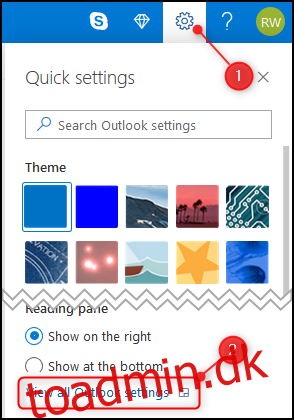
Derfra skal du åbne Kalender > Begivenheder fra e-mail.
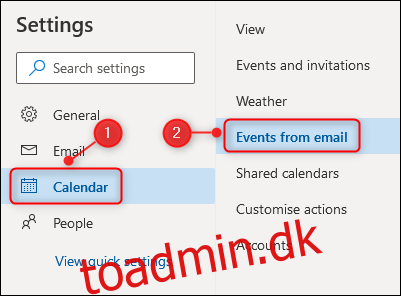
Panelet “Begivenheder fra e-mail” åbnes. Som standard er indstillingen “Marker begivenheder som private i min kalender, så kun jeg kan se dem” aktiveret, men du kan ændre det, hvis du vil. Du får også en række dropdowns for hver begivenhedstype.
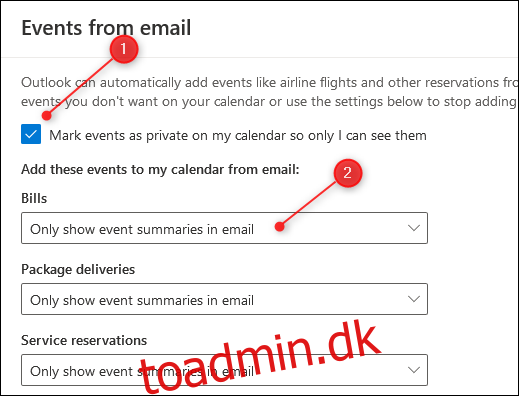
For automatisk at tilføje begivenheder til din kalender, skal du klikke på en rullemenu og vælge “Vis begivenhedsoversigter i min e-mail og på min kalender.”
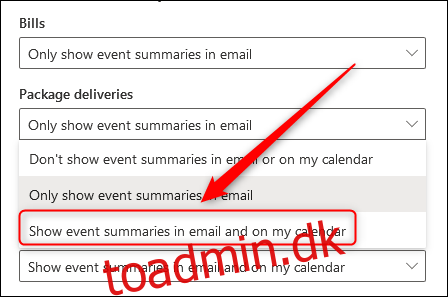
Når du har ændret rullemenuen for hver begivenhedstype, skal du klikke på knappen “Gem” nederst til højre i panelet.
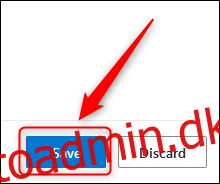
Det er det, du er færdig. Begivenheder vil nu automatisk blive tilføjet til din kalender. Dette vil ikke gå tilbage gennem dine e-mails og tilføje begivenheder i fortiden, men det scanner alle e-mails, du modtager fra nu af, og tilføjer dem automatisk til din kalender.
Hvis du vil slå denne funktion fra, skal du åbne Kalender > Begivenheder fra e-mailen og ændre indstillingerne tilbage til den oprindelige “Vis kun begivenhedsoversigter i e-mails”-værdien.